
Sisu
- Kuidas Apple'i pääsukood töötab
- Kuidas lisada pääsukood oma Apple Watch'ile
- Vastake kõnedele Apple Watch'is
Apple'i nutitelefoni turvalisemaks muutmiseks saate siin Apple Watchile pääsukoodi lisada.
Apple Watch on nüüdseks juba üle kuue kuu olnud saadaval, kuid kuigi hüpe võib veidi kahaneda, on see veel väga uus seade, mis sai hiljuti oma esimese suure tarkvarauuenduse alates smartwatchi esmakordsest käivitamisest aprillis.
WatchOS 2 on varustatud aktiveerimislukuga, mis pakub kasutajatele täiendavat turvalisuse kihti ja takistab teisi oma Apple Watchi omal kasutamisel. Samas võite lubada oma Apple Watchi pääsukoodi, nii et kui te selle ära võtate või eemaldate oma randmelt varaselt, peavad nad midagi pääsemiseks pääsukoodi sisestama.
Kui teil on uuem mudel, on tõenäoliselt teie iPhone'is pääsukood ja Touch ID. Touch ID muudab teie iPhone'i avamise lihtsamaks ja kiiremaks, kuid Apple Watchil pole sellist mugavust. Hea uudis on see, et Apple'i nutitelefoni pääsukood töötab natuke erinevalt, nii et see ei ole valu tagaosas.
Lisateavet privaatsuse ja turvalisuse lisakihi lisamiseks Apple Watch'ile pääsukoodi lisamiseks.
Kuidas Apple'i pääsukood töötab
Enne pääsukoodi lisamist Apple Watch'ile on oluline teada, kuidas see Apple'i nutitelefonil töötab.

IPhone'is peate sisestama oma pääsukoodi iga kord, kui soovite seadmele juurde pääseda, ja võite arvata, et see toimib Apple Watchis, kuid see pole tõest kaugel.
Tänu Apple Watchi randme tuvastamisele peate pärast kella panemist sisestama oma pääsukoodi ainult üks kord ja te ei pea seda kunagi uuesti sisestama, kui te ei võtaks seda kella kinni ja seejärel uuesti sisse. Kui olete oma kellad ära võtnud, lukustub see automaatselt ja peate uuesti sisestama oma pääsukoodi.
Loe: Kuidas Apple'i kasutada Apple'i kellaga tasumine
Peale selle, kui te ei ole kellat kandnud, peate pärast iga kord, kui ekraan välja lülitatakse, pääsukoodi sisestama, kuid kui olete vaatamise sisse lülitanud, peate oma pääsukoodi sisestama ainult üks kord. Lisaks soovid teil pääsukoodi igal juhul lubada, kuna see on vajalik Apple'i tasu maksmiseks Apple Watch'is.
Kuidas lisada pääsukood oma Apple Watch'ile
Pääsukoodi seadmiseks oma Apple Watchis peate minema iPhone'i rakendusse Apple Watch ja seejärel puudutage Pääsukood. Sealt valige Lülitage pääsukood sisse tipus.
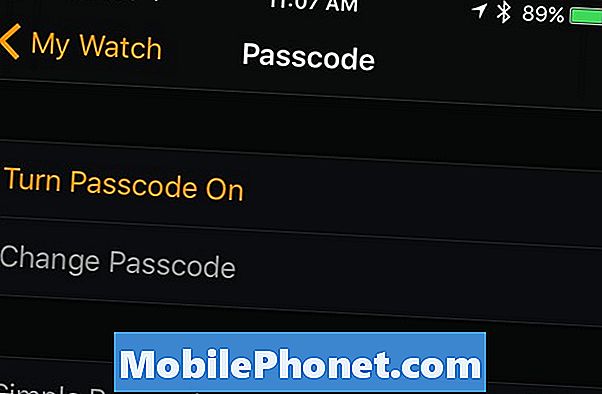
Siis palutakse teil kinnituseks sisestada oma Apple Watch'i pääsukood kaks korda. Kui see on tehtud, on Apple Watchil nüüd pääsukood lubatud.
Võite minna tagasi oma iPhone'i, kus see annab teile veel mõned võimalused mängida.
Oma iPhone'i Apple'i rakenduses saate vaadata Apple Watch'i pääsukoodi igal ajal, puudutades seda Muuda pääsukoodi. See palub teil sisestada oma praeguse pääsukoodi oma Apple Watchis, millele järgneb uus pääsukood, mida soovite selle asemel kasutada.
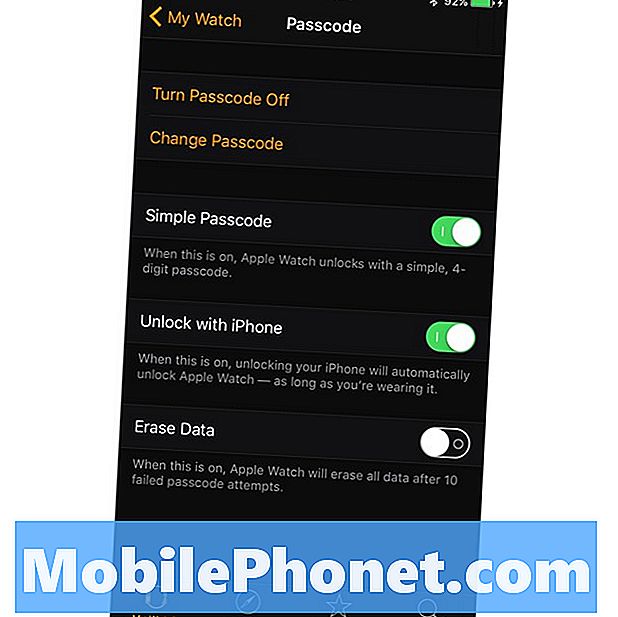
Samuti saate keelata Lihtne pääsukood, mis võimaldab teil luua pikema pääsukoodi Apple Watch'is, mis võib olla kuni 10 numbrit.
Lisaks saate lubada Ava iPhone'i avamine, mis võimaldab teil oma iPhone'i lukust avada, kui avate oma iPhone'i, nii kaua kui olete oma kella kandnud. Jällegi peate oma Apple Watchi avama ainult siis, kui selle esimest korda sisestate.
Lõpuks saate lubada kustutamise andmed, mis pühkivad täielikult teie Apple Watchi pärast kümme ebaõnnestunud pääsukoodi sisestamist. See takistab vargadel võimalust arvata, milline on teie pääsukood, sest pärast liiga palju ebaõnnestunud katseid on see lõpuks mõttetu.
50+ põnevaid asju, mida saate Apple Watchiga teha

























































